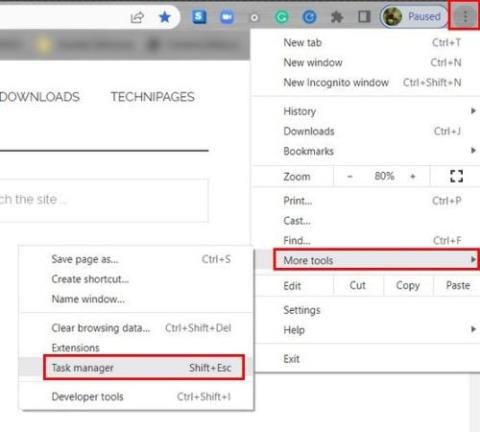Il peut être désagréable de gérer des onglets qui consomment trop de ressources de votre ordinateur. Mais, Chrome a tendance à le faire. Vous pouvez toujours essayer de fermer cet onglet que vous soupçonnez de consommer le plus de ressources, mais il n'y a aucun moyen de savoir lequel il s'agit simplement en le regardant. Mais, en utilisant le Gestionnaire des tâches, vous pouvez voir une liste de tous vos onglets et la quantité de RAM qu'ils occupent. L'ouverture du Gestionnaire des tâches est facile, même si vous n'êtes pas féru de technologie. En quelques clics ici et là, vous pouvez l'ouvrir en un rien de temps.
Comment identifier les onglets qui utilisent le plus de ressources
Une façon de voir quel onglet ou quels onglets utilisent la plupart des ressources de votre ordinateur consiste à utiliser le gestionnaire de tâches dans Chrome. Une fois qu'il est ouvert, vous voyez quel onglet est responsable de la consommation d'une grande partie des ressources de votre ordinateur. Ensuite, vous pouvez décider si cet onglet vaut la peine de rester ouvert.
Comment ouvrir le gestionnaire de tâches Chrome
L'ouverture du gestionnaire de tâches dans Chrome est une tâche facile. Cliquez sur les points en haut à droite et placez le curseur sur l' option Plus d'outils . Lorsque le menu latéral apparaît, cliquez sur l' option Gestionnaire des tâches .

Étapes pour ouvrir le Gestionnaire des tâches dans Chrome
Lorsque le gestionnaire de tâches s'ouvre, vous verrez une liste d'onglets et d'extensions ouverts. Vous allez voir quatre types d'informations différents pour chaque processus. Dans la section Empreinte mémoire , vous verrez la quantité de RAM qu'elle occupe. Si vous remarquez que votre ordinateur prend plus de temps pour diriger les programmes, vous pouvez consulter la section CPU . Si vous voyez, par exemple, le nombre 30 dans cette section, alors 30 % du processeur est utilisé.

Gestionnaire de tâches sur Chrome
Si vous deviez commencer à regarder une vidéo YouTube, vos chiffres ressembleraient à ceci :

Comment YouTube utilise les ressources informatiques
Dans l' onglet Réseau , vous verrez combien de données sont utilisées pour votre processus actuel. Il n'y a rien à craindre en ce qui concerne la partie ID de processus . Ces numéros ne sont qu'un type d'identifiant que votre ordinateur a donné à ce processus spécifique.
Comment garder vos onglets Chrome sous contrôle
Vous pouvez faire diverses choses pour améliorer le fonctionnement de votre ordinateur. Par exemple, vous pouvez fermer les onglets dont vous n'avez plus besoin. C'est aussi une bonne idée de fermer celui dont vous aurez besoin plus tard. N'essayez d'ouvrir que ceux dont vous avez actuellement besoin. Si vous ne pouvez pas les fermer car vous ne pourrez plus les retrouver, vous pouvez toujours créer un dossier dans Chrome. Vous pouvez mettre les onglets dont vous avez besoin et qui sont très importants.
En les mettant dans ce dossier, vous pouvez commencer à les fermer et savoir qu'ils vous attendront dans le dossier. Vous pouvez créer le dossier en cliquant avec le bouton droit sur un espace de la barre de favoris et en choisissant l'option Ajouter un dossier.

Ajouter une option de dossier dans Chrome
À l'étape suivante, vous devrez donner un nom à votre nouveau dossier et n'oubliez pas de cliquer sur le bouton Enregistrer. Vous devriez maintenant voir votre nouveau dossier. Si vous faites une erreur sur le nom ou si vous souhaitez effacer complètement le dossier, cliquez dessus avec le bouton droit de la souris et choisissez l'option appropriée. Maintenant, cliquez sur l'onglet et faites-les glisser un par un dans votre nouveau dossier.

Options pour renommer et supprimer un dossier dans Chrome
Vous pouvez maintenant fermer tous ces onglets inutiles sans vous soucier de les perdre. Vous pouvez également supprimer toutes les extensions que vous n'avez pas utilisées depuis un certain temps. Si vous ne les avez pas utilisés depuis longtemps mais pensez que vous pourriez en avoir besoin dans un avenir proche, vous pouvez les désinstaller puis les ajouter à nouveau. Ce n'est pas parce que vous les supprimez que vous pouvez les réinstaller à nouveau.
Conseil : Si vous avez accidentellement fermé un onglet que vous devez ouvrir, vous pouvez le récupérer en cliquant sur l'espace à droite du bouton plus que vous utiliseriez pour ouvrir un nouvel onglet. Cliquez sur l'option qui vous permet d'ouvrir le dernier onglet que vous avez fermé.

Rouvrir l'onglet fermé sur Chrome
Essayer de ne pas en faire trop en même temps peut également être d'une grande aide car cela ne fera que faire en sorte que votre ordinateur utilise plus de ressources et le ralentisse. Il y aura toujours une vidéo que vous voudrez regarder, mais faire les choses les plus importantes en premier vous aidera à être plus productif.
Empêcher Chrome d'exécuter des applications en arrière-plan
Si les applications s'exécutent en arrière-plan, cela pourrait expliquer pourquoi Chrome utilise autant de ressources de votre ordinateur. Vous pouvez empêcher Chrome de le faire en effectuant une simple modification dans les paramètres. Cliquez sur les points en haut à droite et allez dans Paramètres . Dans la barre de recherche en haut, tapez les applications d'arrière-plan et l'option devrait être la première de la liste. Assurez-vous qu'il est désactivé ; si c'est le cas, vous êtes prêt à partir.
Option pour empêcher les applications de s'exécuter en arrière-plan dans Chrome
Lectures complémentaires
Il y a beaucoup de choses que vous pouvez faire avec Chrome. Par exemple, vous pouvez actualiser plusieurs onglets simultanément pour gagner du temps. Étant donné que vous n'utilisez pas uniquement des onglets dans Chrome, vous pouvez lire d'autres conseils, tels que la façon de coder les onglets par couleur dans Google Sheets pour vous aider à trouver des fichiers spécifiques plus rapidement. Pour les utilisateurs d'iPadOS, vous pouvez voir comment créer des onglets de groupe sur Safari pour être plus productif. Bonne lecture!
Conclusion
Lorsque les tâches les plus simples prennent une éternité, elles peuvent vous faire perdre un temps précieux. En conséquence, vous ne pouvez pas terminer les projets essentiels ou vous devez passer encore plus de temps à essayer de les terminer. Vous avez vu à quel point il était facile d'accéder au gestionnaire de tâches dans Chrome pour voir quels onglets utilisent le plus de ressources informatiques. Vous avez également vu que l'utilisation de quelques onglets ( si possible ) peut alléger la charge des ressources. Combien d'onglets avez-vous habituellement ouverts ? Partagez vos réflexions dans les commentaires ci-dessous et n'oubliez pas de partager l'article avec d'autres sur les réseaux sociaux.